Bạn có một bức ảnh tuyệt vời mà bạn không muốn sử dụng vì có văn bản trên đó? Vâng Photoshop có một số tính năng tuyệt vời để giúp bạn gỡ bỏ nó. Bạn không phải là một nhà thiết kế đồ họa chuyên nghiệp. Khi nói đến chỉnh sửa hình ảnh, Photoshop khá thân thiện, ngay cả khi bạn mới vào chương trình.
Bạn đang đọc: Cách Xoá bỏ chữ trong hình ảnh bằng Photoshop nhanh
Hướng dẫn Xóa văn bản trong Ảnh bằng phần mềm Photoshop
Bước 1. Trước tiên mở hình ảnh bạn cần xóa chi tiết ảnh thừa lên bằng phần mềm Photoshop CC, Cs6 hoặc Cs5, đều được, sau đó chọn công cụ Lasso Tool(L) và bôi quanh vùng có chứa chữ bạn muốn xóa đi.
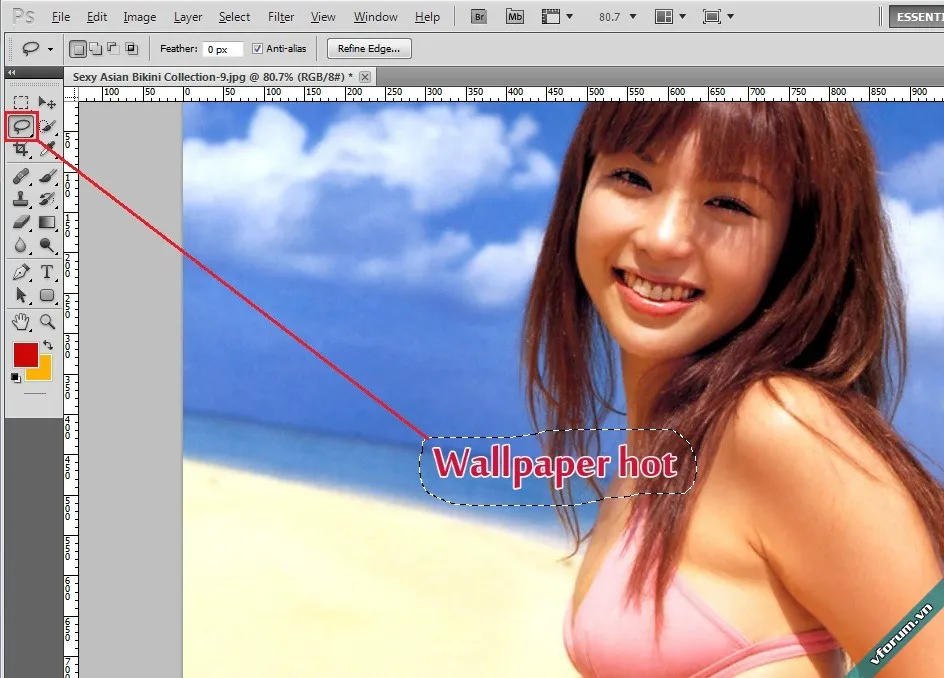
Bước 2. Vào menu Edit –> Chọn Fill hoặc nhất phím tắt Shift + F5
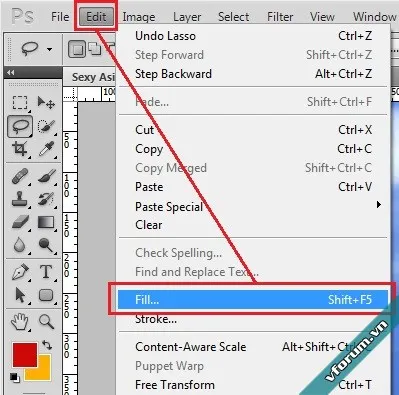
Bước. Một cửa sổ Fill hiện ra các bạn chọn Content-Aware
Tìm hiểu thêm: Download Slimjet 14.0 – Trình duyệt Web nhanh cho máy tính
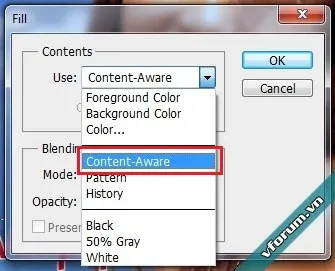
Bước 4. Sau đó chọn OK. Photoshop sẽ dễ dàng xóa những hình ảnh chữ đó 1 cách khá tự nhiên gần như không thấy sự khác biệt nhiều.
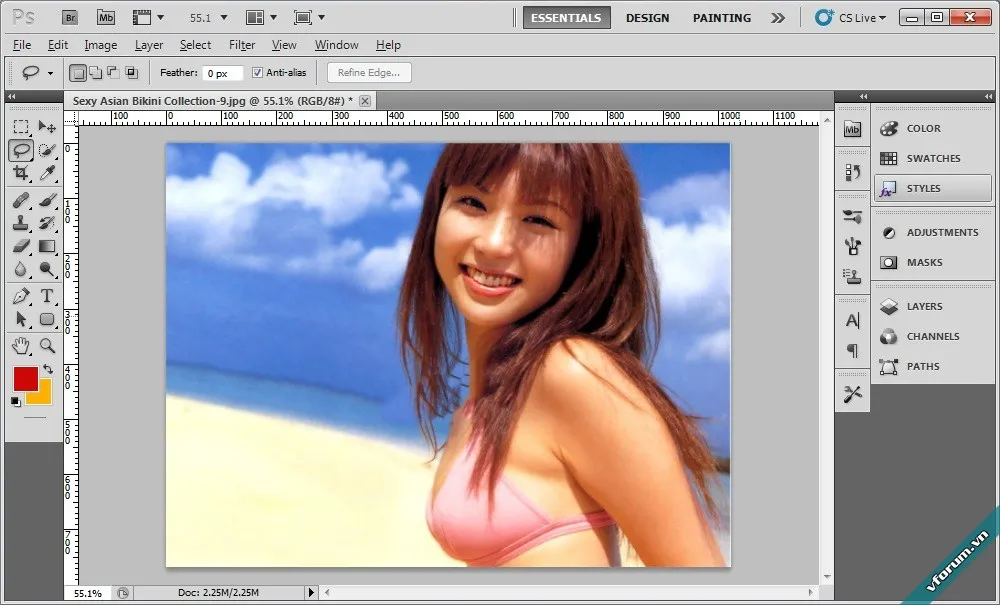
>>>>>Xem thêm: 2 Cách làm mờ hoặc tăng độ sáng của máy tính xách tay hoặc màn hình LCD của máy tính xách tay
Đây là 1 cách khá hiệu quả trên CS5 và Cs6, CC.
